Cómo eliminar la pixelación de una imagen de Photoshop
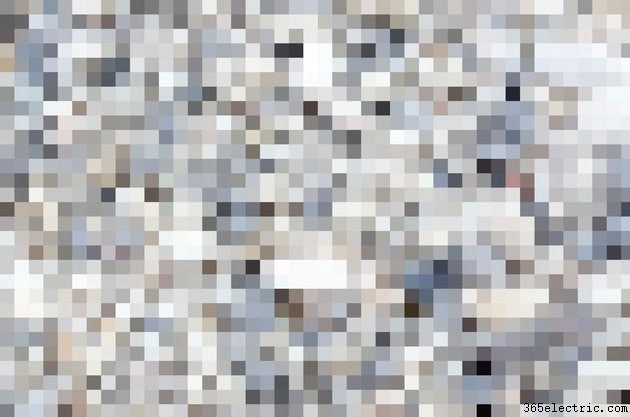
Cuando escucha música, el ruido es igual a un sonido no deseado que interfiere con su capacidad de oír. Cuando ve fotos en Adobe Photoshop, los detalles no deseados a nivel de píxeles del ruido degradan la claridad de la imagen. Es posible que no vea pequeñas motas y motas hasta que amplíe una imagen de alta resolución. En una foto de baja resolución o en imágenes con altos niveles de "contaminación", el ruido se ve claramente a primera vista. Adapta tus técnicas de corrección a los tipos de pixelación que identifiques, eliminando primero la distorsión basada en la resolución como la causa.
Qué tan bajo puedes llegar
Amplíe una imagen en su aplicación de edición de imágenes favorita hasta los límites de las capacidades de su función de zoom y verá los píxeles individuales que forman un mapa de bits de tonos continuos en una matriz de filas y columnas de pequeños cuadrados de colores. Amplíe una imagen pequeña o una foto de baja resolución a grandes dimensiones, y esos píxeles se vuelven visibles incluso sin acercar el zoom. Puede usar técnicas de enfoque, incluido el filtro Máscara de enfoque, para superar pequeñas cantidades del suavizado que acompaña a las ampliaciones en el 125-to -Rango del 150 por ciento, pero una vez que ve píxeles en lugar de detalles de la imagen, incluso un maestro de Photoshop no puede eliminar la distorsión. Para crear versiones jumbo de imágenes, comience con una foto maestra grande y de alta resolución.
Recopilación de artefactos
Las imágenes recogen manchas y borrones de numerosas fuentes. Si digitaliza impresiones o transparencias en un escáner polvoriento o las propias imágenes acumulan polvo, se forma una variedad de puntos y zarcillos aleatorios. Capture una imagen en una cámara digital con polvo sobre o detrás de la lente y surgirán los mismos tipos de problemas. Puede distinguir estas molestias introducidas mecánicamente de los defectos en una imagen en sí porque el polvo siempre permanece enfocado, gracias a su posición en la superficie de una impresión o pieza de equipo. Otras formas de pixelación son el resultado de la captura y manipulación de imágenes, incluidas las configuraciones ISO altas elegidas para superar las escenas oscuras o la compresión agresiva con pérdida destinada a producir archivos de fotos más pequeños.
Reducir el Ruido
La mayoría de las imágenes ruidosas sufren de uno o dos tipos de detalles de píxeles no deseados. El ruido de color tiñe áreas pequeñas en tonos que no aparecen en la escena o fuente original. El ruido de luminancia introduce píxeles brillantes u oscuros inesperados. En muchos casos, el ruido aparece solo en un canal de una imagen RGB, a menudo el canal B o azul. Si trata la imagen completa en lugar de limitar sus correcciones al canal problemático, suavizará innecesariamente otros aspectos de la imagen. El filtro Reducir ruido de Photoshop aborda ambos tipos de ruido en una interfaz que le permite controlar la fuerza de la corrección, cuánto limita sus efectos para retener más detalles de la imagen y si aborda el aspecto acolchado y en bloque de los altos niveles de compresión JPEG. La configuración avanzada del filtro limita su funcionamiento a canales de imagen específicos. Reduce Noise puede aplicar la nitidez para compensar los efectos de suavizado de la reducción de ruido, o puede usar sus procedimientos y funciones de nitidez favoritos en un procedimiento separado.
Motas, polvo y arañazos
Al igual que Reduce Noise, otros dos pilares de control de pixelación de Adobe Photoshop funcionan en imágenes de 8 o 16 bits. Despeckle, que no incluye controles en pantalla, busca los bordes de los detalles de la imagen, definidos por transiciones abruptas entre colores o niveles de luminancia, y aplica desenfoque al resto del documento o a una selección o canal de imagen individual. Dust and Scratches incluye dos controles deslizantes que aumentan o reducen el radio y los valores de umbral a los que se aplica el filtro. Radius define qué tan lejos mira Photoshop más allá de cada píxel para encontrar áreas de la imagen que considera diferentes de su entorno y, por lo tanto, sospechosas. Los ajustes de radio más altos aumentan la fuerza del filtro y pueden producir una papilla irreconocible en niveles extremos. El umbral establece hasta qué punto los valores de los píxeles deben diferir antes de que se les aplique el filtro. Los ajustes más bajos producen más desenfoque; los ajustes por debajo de 129 proporcionan un control incremental más fino que los anteriores. Para limitar Despeckle y Dust and Scratches a canales de color específicos, abra el panel "Canales" y anule la selección de los canales que no desea filtrar.
Todo es borroso
Muchas operaciones de corrección de imágenes reducen la pixelación a expensas de los detalles de la imagen, ya sea como parte o como intención de su operación. Los filtros Gaussian, Smart y Surface Blur de Adobe Photoshop dominan la lista de retocadores de suavizadores de imagen "clínicos" ajustables que van más allá de los tratamientos de efectos especiales. Aplique desenfoque gaussiano en incrementos de radio de 0,1 píxeles, con mayores efectos en valores más altos. El resultado se asemeja a la vista no corregida de escenas distantes de una persona miope. El inconveniente del filtro radica en su tendencia a operar más allá de los límites de selección y su incapacidad para distinguir los detalles. Smart Blur incluye configuraciones de radio, umbral, calidad y modo. Las dos primeras opciones funcionan de la misma manera que sus equivalentes en Dust and Scratches. El menú desplegable Modo cambia entre Normal, Solo borde y Borde superpuesto. Edge Only y Overlay Edge convierten los contrastes nítidos en lo que parecen líneas de arte en blanco y negro o en blanco. The Surface Blur filter locates and retains edge details, with radius and threshold settings that determine blur extents, and can clear up noise in solid-color areas.
Version Information
Information in this article applies to Adobe Photoshop CC 2014, Adobe Photoshop CC and Adobe Photoshop CS6. Puede diferir ligera o significativamente con otras versiones o productos.
- ·Cómo quitar la tos desde Audio
- ·Cómo quitar la matriz de punto de una foto
- ·Cómo quitar el ruido estático de un teléfono inalámbrico
- ·¿Cómo elimino el fondo blanco de una imagen en Photoshop?
- ·Cómo eliminar un fondo de una imagen en Photoshop
- ·Cómo eliminar el vello facial en Photoshop
- ·Cómo quitar el bajo de las canciones
- ·Cómo eliminar un borde en Photoshop
